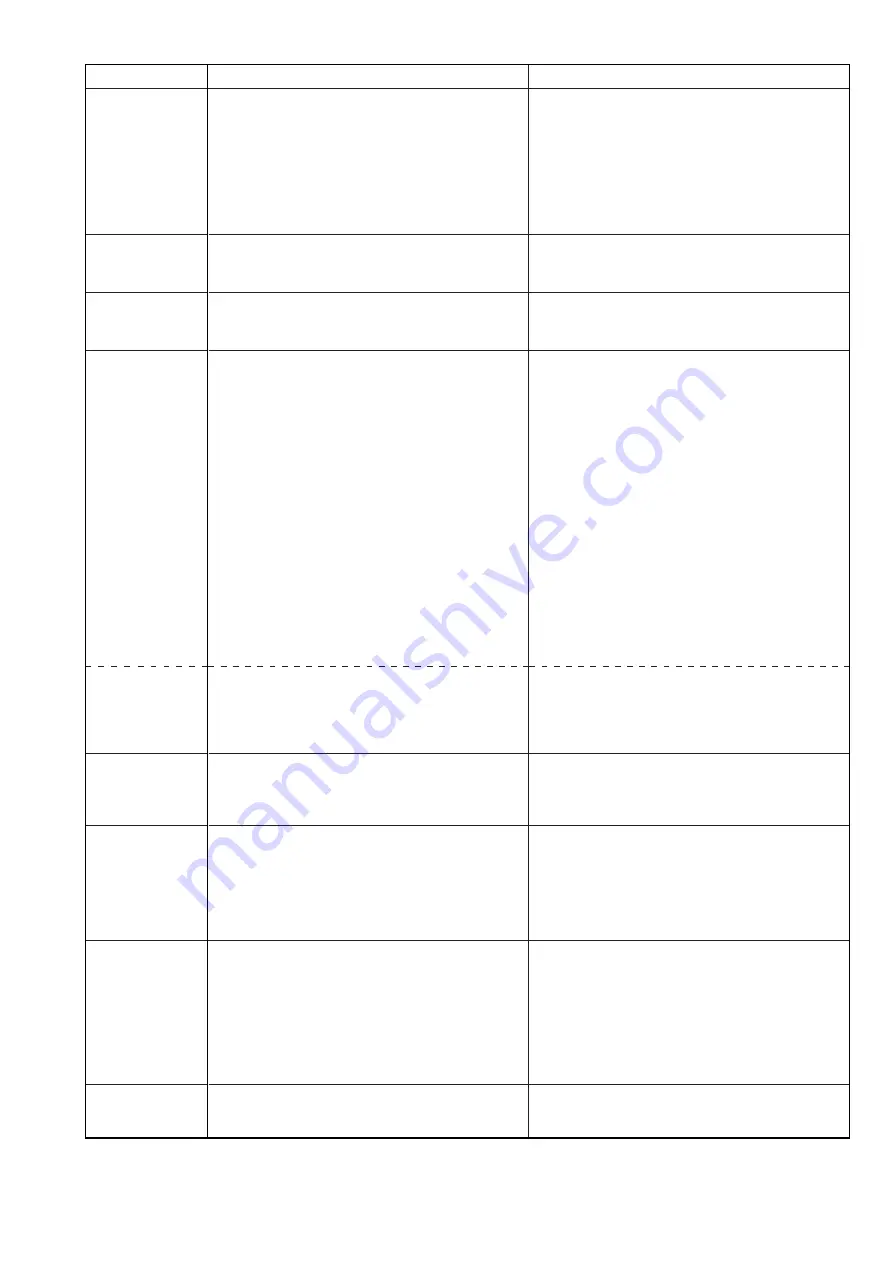
2 - 2
Abgleich
Vorbereitung
Abgleichvorgang
8.
Weißwert
9.
Bildröhrentyp
10. PIP-Position
11. Bildgeometrie
Bildgeometrie
VGA
12. Zeilenschärfe
13. Schirmgitter-
spannung
U
SG
14. Abgleich der
Brückenspule
L53574
15. ZF-Typ
Grautreppe mit Burst einspeisen.
Weißbalance:
Mittenstellung.
Kontrast:
Maximum.
Farbkontrast:
Mittelwert.
Bildschirmhelligkeit:
Mittelwert.
Das Menü "Weißabgleich" über "Info-Center" –>
"Installation" –> "Servicemenü für Händler" –> "8500" –>
"Bildeinstellungen" aufrufen.
Das Menü "Bildröhrentyp" über "Info-Center" –>
"Installation" –> "Servicemenü für Händler" –> "8500" –>
"Sonderfunktionen" aufrufen.
Senderbild einspeisen.
Fernbedientaste "PIP" gedrückt halten und mit dem Netz-
schalter einschalten.
Das Menü "Bildschirmgeometrie" über "Info-Center" –>
"Installation" –> "Servicemenü für Händler" –> "8500"
aufrufen.
Geometrietestbild einspeisen.
Achtung:
Der Abgleich "Horiz. Pos." beeinflußt die Zeilen-
phase. Vor dieser Einstellung die Bildbreite auf Minimum
stellen und evtl. die Rasterlage mit dem Stecker "H-Shift"
korrigieren.
Reset:
Das Feld "Reset" enthält:
- entweder die optimalen Bildgeometriedaten des Gerätes
aus der Fertigung.
- oder einen mittleren Datensatz aus dem ROM, wenn das
Gerät mit dem Notdatensatz gestartet wurde.
Nach einem Fehlabgleich können Sie diese Grundwerte
jederzeit wieder laden:
Das Menü "Reset" über "Info-Center " –> "Installation" –>
"Servicemenü für Händler" –> "8500" –> Bildschirmgeometrie
aufrufen.
Gerät in Programmstellung "AV4" schalten und Geometrie-
bild über die VGA-Buchse einspeisen.
Das Menü "Reset" über "Info-Center " –> "Installation" –>
"Servicemenü für Händler" –> "8500" –> Bildschirmgeometrie
aufrufen.
Konvergenztestbild einspeisen.
Kontrast:
Maximum.
Helligkeit so einstellen, dass sich der schwarze Testbild-
hintergrund gerade aufhellt.
Schwarzbild einspeisen.
Bildschirmhelligkeit so einstellen, dass die Graufläche
gerade dunkel wird.
Gerät auf AV-Betrieb schalten.
Hochohmiges Voltmeter:
Testpunkt R, G, B
(Bildrohrplatte).
Testpunkt mit höchstem Spannungwert ermitteln.
Die Brückenspule L53574 wird in der Fertigung abgeglichen
und sollte nicht verdreht werden.
Das Menü "Bildschirmgeometrie" über "Info-Center" –>
"Installation" –> "Servicemenü für Händler" –> "8500"
aufrufen.
Die Bildbreite (Width) auf Minimum stellen.
Oszilloskop Kanal 1: Kollektor T53501.
Oszilloskop Kanal 2: Kathode D53572.
Das Menü "ZF-Typ" über "Info-Center" –> "Installation" –>
"Servicemenü für Händler" –> "8500" –> "Sonderfunktionen"
(Zur Seite 2) aufrufen.
Die Werte für
rot, grün
und
blau
so einstellen, dass das
Bild unbunt wird.
Bildröhrentyp (T=Toshiba, P=Philips, V=Videocolor) ein-
stellen.
(Diese Einstellung geht auf den Spitzenstrahlstrom ein).
Die vertikale und horizontale PIP-Position so einstellen,
dass das Kleinbild nicht vom Bildrand begrenzt wird.
Nacheinander über die Menüführung die Geometriewerte
der Vertikal- danach die Einstellung der Horizontalab-
lenkung vornehmen.
Erst danach Bildinhalt mittig ins Raster stellen. Bildbreite
wieder nach Testbild einstellen.
Speichern:
Der eingestellte Wert wird durch Drücken der "gelben"
Taste gespeichert.
Die Bildgeometrie stellt sich nach jedem Einschalten auf
den zuletzt abgespeicherten Wert ein.
Über die Menüführung Geometrie überprüfen und gegebe-
nenfalls abgleichen.
Mit dem Schärferegler
FOC
auf der Bildrohrplatte die
vertikalen Linien ca. 5cm vom rechten und linken Bildrand
auf kleinste horizontale Breite einstellen.
Mit dem Einstellregler
SG
(rechter Einsteller der Regler-
einheit) auf der Bildrohrplatte
170V
±
2,5V
abgleichen.
Gleiche Impulsbreite der Oszillogramme kontrollieren und
gegebenenfalls mit Spule
L53574
abgleichen.
Bildbreite wieder nach Testbild einstellen.
Auf im Gerät eingebauten ZF-Typ einstellen.
"Inland" (2950420221), "Multi 8" (2950426221), "Multi 9"
oder "übrige".






























